この記事は機械翻訳されています.免責事項
イベント マネージャー - Citrix アラートと通知を管理する
Citrix イベント マネージャーは、ServiceNow サービス ポータルを通じて次の Citrix アラートと通知を管理および監視できます。
- Citrix DaaS および Citrix Virtual Apps and Desktops からのアラート
- Citrix Cloudからの通知
- Citrix Application Delivery Management (ADM) からのイベント
- status.cloud.com からのアラートと通知
この記事では、次の方法について説明します。
必須の役割
次のいずれかの Citrix ITSM ロールが必要です。
- イベント マネージャー (
x_cion_citrix_it_s.ctx_itsm_event_manager) - 演算子 (
x_cion_citrix_it_s.ctx_itsm_operator) - 管理者 (
x_cion_citrix_it_s.ctx_itsm_admin)
アラートと通知ポリシーをカスタマイズする
ポリシーをカスタマイズして以下を制御できます:
-
ServiceNow インスタンスに同期されるアラートと通知。 詳しくは、次のトピックを参照してください:
-
メンテナンス ウィンドウを定義してアラートと通知の作成を抑制するかどうか。 詳細については、以下を参照してください。 Citrixメンテナンスウィンドウの構成
-
ServiceNow が受信した Citrix ADM イベントを処理する方法。 詳細については、 ADM イベント ポリシーのカスタマイズを参照してください。
-
status.cloud.com から ServiceNow インスタンスに同期される Citrix Cloud の正常性インシデント。 詳細については、「 Citrix Cloud ヘルスインシデントポリシーの作成」を参照してください。
アラートポリシーをカスタマイズする
Citrix DaaS ポータルでは、管理者が作成したアラート ポリシーに基づいてアラートが生成されます。 Citrix ITSM アダプタ サービスは、Citrix DaaS ポータルから ServiceNow インスタンスにすべてのアラート ポリシーを 1 時間ごとに自動的に同期します。 Citrix ITSM イベント マネージャーは、アラート ポリシーに基づいて同期するアラートを選択できます。
アラート ポリシーの詳細については、 Citrix Virtual Apps and Desktops ドキュメント – Director および Citrix DaaS ドキュメント – Monitor の記事を参照してください。
アラート ポリシーに対応するアラートを ServiceNow に同期し、アラートと通知ダッシュボードに表示するには、次の手順に従います。
-
ServiceNow サービス管理ポータルにサインインします。
-
左側のペインで、 Citrix IT Service Management Connector > アラートと通知の構成 > CVAD アラート ポリシーを選択します。 CVAD アラート ポリシー ページが表示され、ポリシーが ターゲットの種類別にグループ化されます。
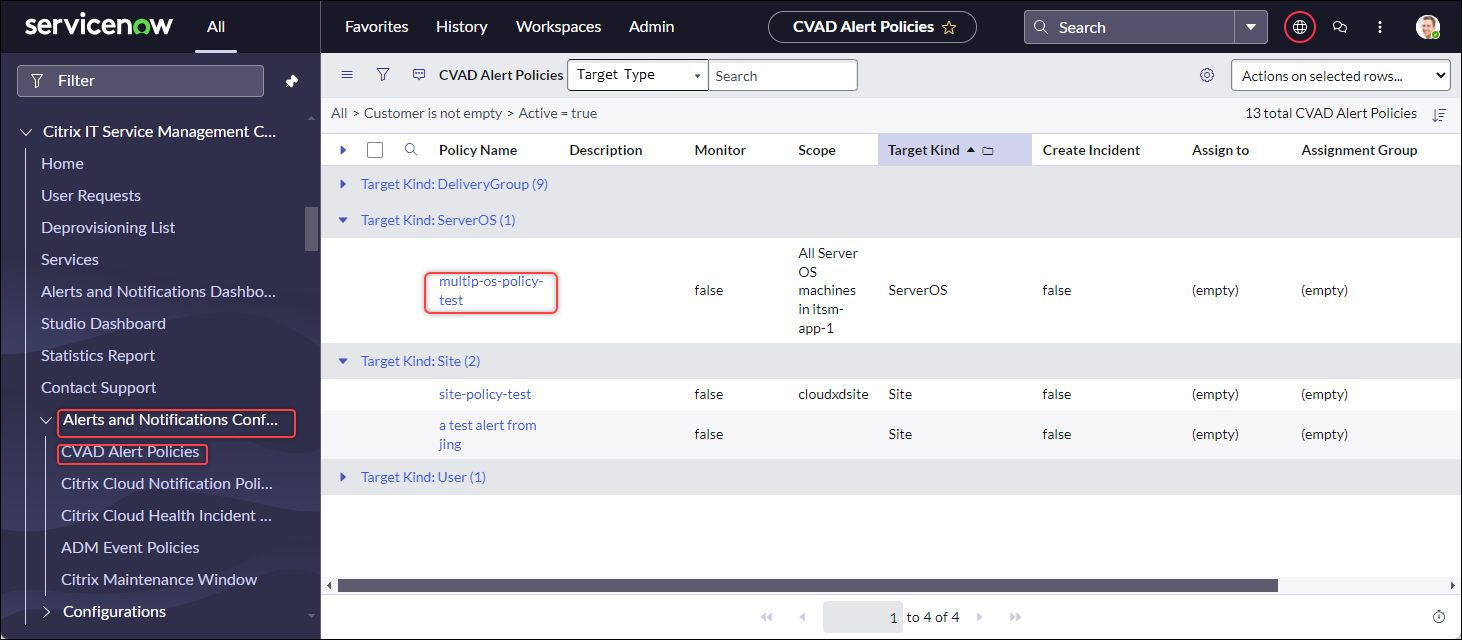
-
Citrix DaaS からのアラート ポリシーをすぐに更新するには、 更新をクリックします。
-
必要に応じてポリシー名のリンクをクリックします。 ターゲットアラートポリシーウィンドウが表示されます。
-
ページの下部にある「 モニターを有効にする 」をクリックします。
注
監視を有効にすると、Citrix Director に Webhook が自動的に作成されます。 Citrix Director Webhook を手動で作成した場合、上書きされます。
-
ポリシーに関連付けられたアラートのインシデントを作成するには、次の手順に従います。
-
インシデントの作成を選択します。
-
「 のインシデントを作成」リストから、インシデントを作成するアラートを選択します。 オプションには、 重大なアラート と すべてのアラートが含まれます。
-
作成するインシデントの カテゴリ、 影響度、および 緊急度 を選択します。
-
(オプション) 割り当てグループ フィールドに、インシデントを割り当てる割り当てグループの名前を入力します。 次に、検索アイコンをクリックしてグループを検索して選択します。
-
(オプション) [割り当て先 ] フィールドに、インシデントを割り当てる IT メンバーの名前を入力します。 次に、検索アイコンをクリックしてメンバーを検索して選択します。
-
-
[Update] をクリックします。
選択したポリシーに対応するアラートが ServiceNow インスタンスに同期されます。 Citrix ITSM オペレーターは、 Citrix IT Service Management Connector > アラートと通知 ページでそれらを確認できます。
アラート ポリシーに対応するアラートの監視を停止するには、ポリシーを開いて、 監視の無効化をクリックします。
通知ポリシーをカスタマイズする
Citrix Cloud 通知は、Citrix Cloud の新機能やマシンの問題など、管理者の注意を必要とする問題やイベントに関する情報を提供します。 Citrix Cloud 通知は、Citrix Cloud 内の任意のサービスから送信されます。 Citrix ITSM イベント マネージャーは、ServiceNow が Citrix Cloud 通知を属性に基づいて処理する方法を制御するポリシーを定義できます。 処理アクションには、無視、監視の有効化、インシデントの作成が含まれます。
注:
受信した通知にポリシーが適用されない場合、ServiceNow はそれを自動的に無視します。
Citrix Cloud 通知の詳細については、こちらの Citrix Cloud ドキュメント - 通知 の記事を参照してください。
Citrix Cloud 通知のポリシーを作成するには、次の手順に従います。
-
ServiceNow サービス管理ポータルにサインインします。
-
左側のペインで、 Citrix IT Service Management Connector > アラートと通知の構成 > Citrix Cloud 通知ポリシーを選択します。
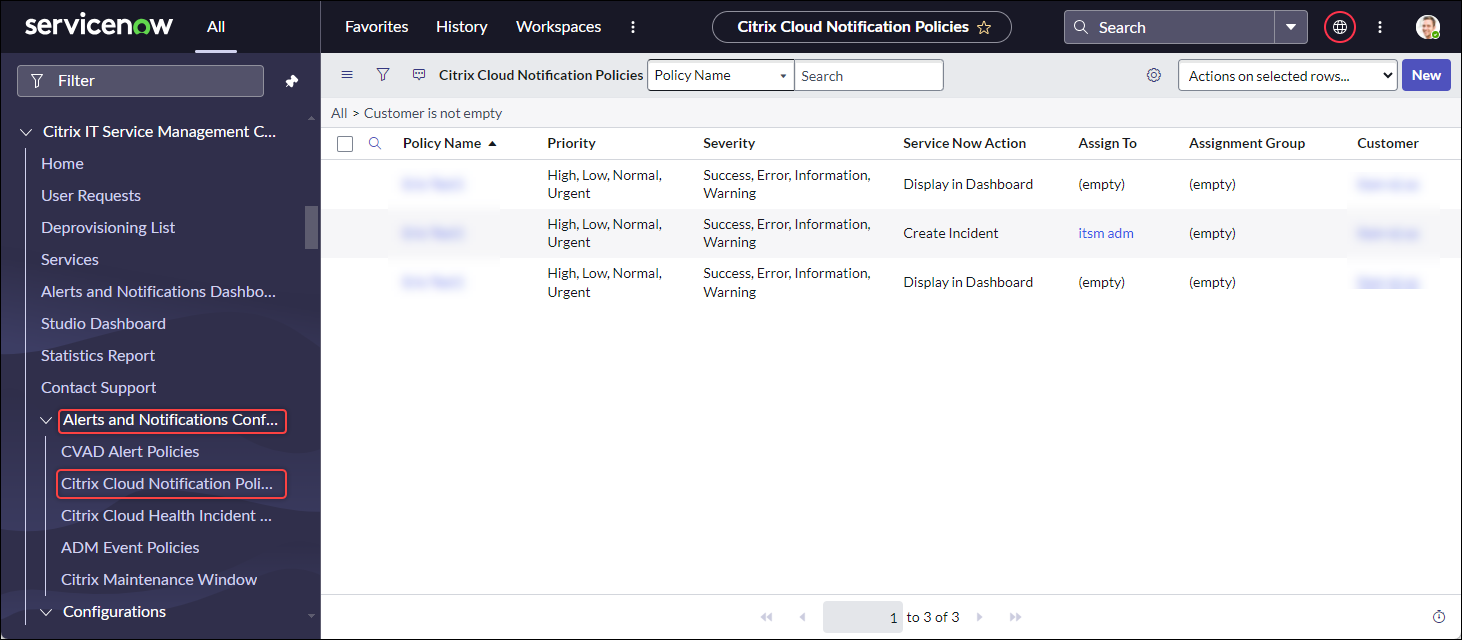
-
表示される「 Citrix Cloud 通知ポリシー 」ページで、「 新規」をクリックします。 新しいポリシー ページが表示されます。
-
ポリシーに関する一般情報を次のように定義します。
-
顧客 リストから、管理する Citrix Cloud アカウントを選択します。
-
ポリシー名 フィールドに、ポリシーのわかりやすい名前を入力します。
-
ポリシー優先度 フィールドに、ポリシー優先度を示す数値を入力します。 数字が小さいほど優先度が高くなります。 同じ通知に 2 つのポリシーが適用された場合、優先度の高い (数字が小さい) ポリシーが優先されます。
-
-
通知属性 タブで、通知に一致する属性値を指定します。 重大度 および 優先度以外の属性の場合は、キーワードまたは正規表現を入力します。
-
ServiceNow アクション タブで、ターゲット通知に対して ServiceNow が実行するアクションを選択します。
- **を無視します。 ターゲット通知を無視します。
- ダッシュボードに表示します。 アラートと通知 ダッシュボードに対象の通知を表示します。
- インシデントを作成します。 通知イベントごとに ServiceNow インシデントを作成します。
-
アクションとして「 インシデントの作成 」を選択した場合は、必要に応じてインシデントを定義します。
- インシデントの カテゴリ、 影響度、および 緊急度 を選択します。
- インシデントを割り当てグループに割り当てるには、「 割り当てグループ 」フィールドで検索アイコンをクリックし、グループを選択します。
- インシデントを人に割り当てるには、「 割り当て先 」フィールドで検索アイコンをクリックして人を選択します。
-
[Create] をクリックします。 ポリシーは、 Citrix Cloud 通知ポリシー ページに表示されます。
注意:
ポリシーを作成すると、Citrix Cloud 通知に Webhook が自動的に作成されます。 Citrix Cloud 通知で Webhook を手動で作成した場合、上書きされます。
Citrix メンテナンス ウィンドウを構成する
デフォルトでは、Citrix ITSM コネクタ プラグインは、Citrix アラートまたは通知ごとにインシデントを生成します。 メンテナンス中の中断を回避するには、Citrix メンテナンス ウィンドウを構成します。 これらの期間中、プラグインはアラートと通知のインシデントの生成を停止します。
メンテナンス ウィンドウを作成するには、次の手順に従います。
-
ServiceNow サービス管理ポータルにサインインします。
-
左側のペインで、 Citrix IT Service Management Connector > アラートと通知の構成 > Citrix メンテナンス ウィンドウを選択します。
-
表示される「 Citrix メンテナンス ウィンドウ 」ページで、「 新規」をクリックします。 設定ページが表示されます。
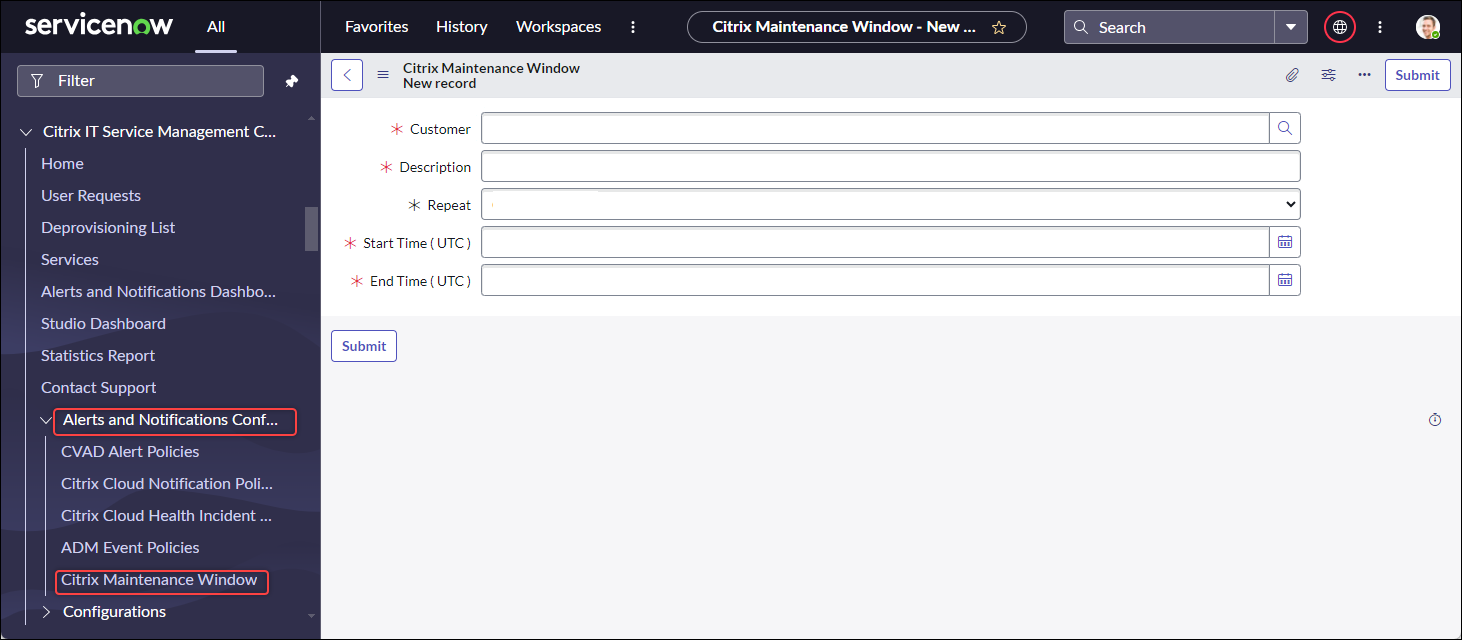
-
ウィンドウに関する一般情報を次のように定義します。
-
顧客 リストから、管理する Citrix Cloud アカウントを選択します。
-
説明 フィールドに、このメンテナンス ウィンドウのわかりやすい名前を入力します。
-
繰り返し フィールドで、メンテナンス イベントを繰り返す頻度を選択します。たとえば、 毎日 (毎日同じ時刻)、 毎週 (毎週同じ曜日)、 毎月 (毎月同じ曜日)、または 繰り返しなしなどです。
-
開始時刻 (UTC)および 終了時刻 (UTC) フィールドで、メンテナンス ウィンドウの開始時刻と終了時刻を選択します。
-
-
[Submit] をクリックします。
ADMイベントポリシーをカスタマイズする
デフォルトでは、Citrix ITSM コネクタ プラグインは、受信する ADM イベントごとに定義済みの ServiceNow インシデントを作成します。 ITSM アダプタ サービス 22.6 以降では、イベント属性に基づいて ServiceNow が ADM イベントを処理する方法を制御するポリシーを定義できます。 処理アクションには、無視、監視の有効化、インシデントの作成が含まれます。
注:
- 受信したイベントにポリシーが適用されない場合、ServiceNow は、そのイベントに対して定義済みのインシデントを自動的に作成します: インシデント カテゴリ: なし、影響: 2 - 中、緊急度: 2 - 中。
- Citrix Cloud 管理者は、ServiceNow に同期される Citrix ADM イベントの種類を制御します。 詳細については、Citrix Application Delivery Management ドキュメントの「 ServiceNow インスタンスとの統合 」を参照してください。
ADM イベント ポリシーを作成するには、次の手順に従います。
-
ServiceNow サービス管理ポータルにサインインします。
-
左側のペインで、 Citrix IT Service Management Connector > アラートと通知の構成 > Citrix ADM イベント ポリシーを選択します。
-
表示される「 Citrix ADM イベント ポリシー 」ページで、「 新規」をクリックします。 新しいポリシー ページが表示されます。
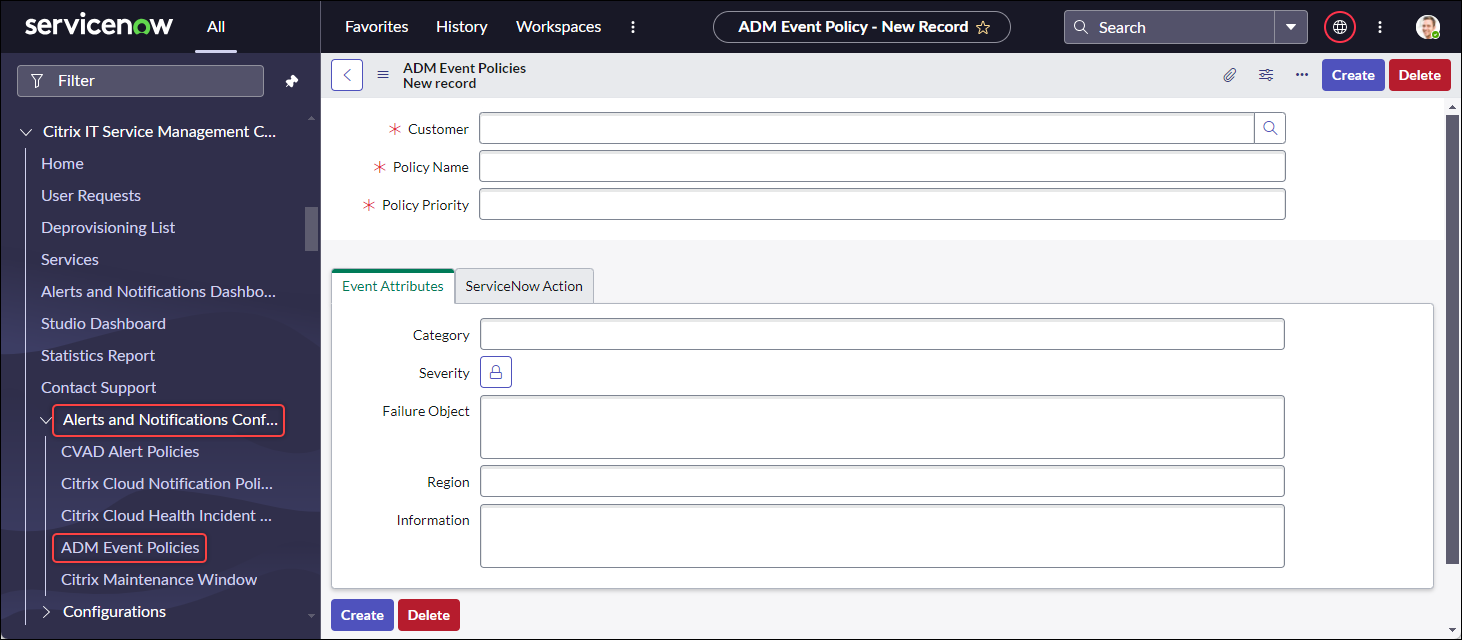
-
ポリシーに関する一般情報を次のように定義します。
-
顧客 リストから、管理する Citrix Cloud アカウントを選択します。
-
ポリシー名 フィールドに、ポリシーのわかりやすい名前を入力します。
-
ポリシー優先度 フィールドに、ポリシー優先度を示す数値を入力します。 数字が小さいほど優先度が高くなります。 2 つのポリシーが同じイベントに適用される場合、優先度の高い (番号が小さい) ポリシーが優先されます。
-
-
イベント属性 タブで、イベントに一致するイベント属性の値を指定します。 重大度以外の属性の場合は、キーワードまたは正規表現を入力します。
ADM イベント属性の詳細については、『Citrix Application Delivery Management』ドキュメントの「 イベント ルールの作成 」を参照してください。
-
ServiceNow アクション タブで、ターゲット イベントに対して ServiceNow が実行するアクションを選択します。
- 無視: 対象イベントを無視します。
- ダッシュボードに表示: アラートと通知 ページに対象イベントを表示します。
- インシデントの作成: ターゲット イベントごとに ServiceNow インシデントを作成します。
-
アクションとして「 インシデントの作成 」を選択した場合は、必要に応じてインシデントを定義します。
- インシデントの カテゴリ、 影響度、および 緊急度 を選択します。
- インシデントを割り当てグループに割り当てるには、「 割り当てグループ 」フィールドで検索アイコンをクリックし、グループを選択します。
- インシデントを人に割り当てるには、「 割り当て先 」フィールドで検索アイコンをクリックして人を選択します。
-
[Create] をクリックします。 ポリシーは、 Citrix ADM イベント ポリシー ページに表示されます。
Citrix ヘルスインシデントポリシーを作成する
https://status.cloud.com は、Citrix Cloud サービスの停止や問題に関するヘルスインシデントを生成します。 ポリシーを作成することで、それらのインシデントを ServiceNow サービス管理ポータルに同期し、監視および追跡することができます。
Citrix Cloud ヘルスインシデントポリシーを作成するには、次の手順に従います。
-
ServiceNow サービス管理ポータルにサインインします。
-
左側のペインで、 Citrix IT Service Management Connector > アラートと通知の構成 > Citrix Cloud Health Incident Policiesを選択します。
-
表示されたページで、[ 新規] をクリックします。 新しいポリシー ページが表示されます。
-
次のようにポリシーの一般情報を入力します。
-
顧客 リストから、管理する Citrix Cloud アカウントを選択します。
-
名前 フィールドに、ポリシーのわかりやすい名前を入力します。
-
ポリシー優先度 フィールドに、ポリシー優先度を示す数値を入力します。 数字が小さいほど優先度が高くなります。 同じインシデントに 2 つのポリシーが適用された場合、優先度の高い (番号が小さい) ポリシーが優先されます。
-
-
イベント属性 タブで、属性を選択して同期する Citrix Cloud ヘルスインシデントを指定します。
- サービス名: ロック解除アイコンをクリックし、インシデントの発生元のサービスを選択して、ロックアイコンをクリックします。
- リージョン: ロック解除アイコンをクリックし、インシデントが属するリージョンを選択してから、ロックアイコンをクリックします。
- イベント タイプ: ロック解除アイコンをクリックし、インシデントのタイプを選択して、ロック アイコンをクリックします。
-
ServiceNow アクション タブで、手順 5 で指定した Citrix Cloud の正常性インシデントを ServiceNow が処理する方法を選択します。
-
ServiceNow アクション フィールドで、必要に応じて ServiceNow アクションを選択します。
- ダッシュボードに表示します。 アラートと通知 ダッシュボードにインシデントを表示します。
- インシデントを作成します。 ターゲットの Citrix Cloud ヘルスインシデントごとに ServiceNow インシデントを作成します。
-
アクションとして「 インシデントの作成 」を選択した場合は、必要に応じて ServiceNow インシデントを定義します。
- インシデントの カテゴリ、 影響度、および 緊急度 の値を選択します。
- インシデントを割り当てグループに割り当てるには、「 割り当てグループ 」フィールドで検索アイコンをクリックし、グループを選択します。
- インシデントを人に割り当てるには、「 割り当て先 」フィールドで検索アイコンをクリックして人を選択します。
注意:
Citrix Cloud のヘルスインシデントで更新が発生した場合、対応する ServiceNow インシデントのコメント フィールドに最新のデータが自動的に表示されます。 Citrix Cloud のヘルスインシデントが解決されると、ServiceNow インシデントは自動的に「クローズ」としてマークされます。
-
ServiceNow アクション フィールドで、必要に応じて ServiceNow アクションを選択します。
-
[Create] をクリックします。 ポリシーは、 Citrix Cloud Health Incident Policies ページに表示されます。
Citrixアラートと通知を監視する
ITSM アダプタ サービスを使用すると、ServiceNow インスタンスは、IT ヘルプデスクが Citrix Cloud からのアラート、通知、ADM イベントを監視するための中心的な場所を提供します。
注
Citrix ITSM イベント マネージャーは、 アラート & 通知 メニューに表示されるアラートと通知を制御します。 詳細については、「 アラートおよび通知ポリシーのカスタマイズ」を参照してください。
手順:
-
ServiceNow サービス管理ポータルにサインインします。
-
左側のペインで、 Citrix IT Service Management Connector > アラートおよび通知ダッシュボードを選択します。 3 つのタブを含む「アラートと通知」ページが表示されます。 各タブには、Citrix Cloud からのメッセージの種類が表示されます。
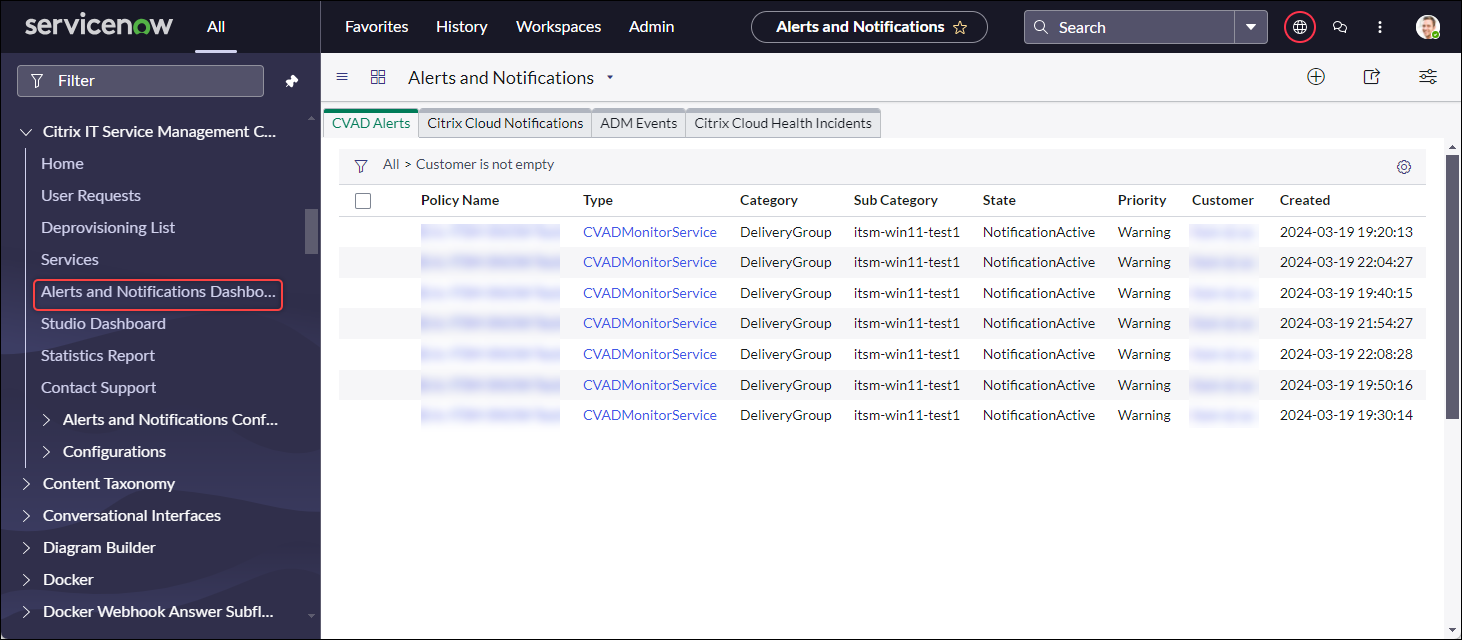
- 詳細を表示するには、次のいずれかのタブをクリックします。
-
CVAD アラート: Citrix DaaS および Citrix Virtual Apps and Desktops からのアラート。
-
Citrix Cloud 通知: Citrix Cloud からの通知。
-
ADM イベント: Citrix ADM からのイベント。
-
Citrix Cloud サービス イベント: https://status.cloud.comからのイベント。
-
-
Citrix ADM イベント用に作成されたインシデントの設定を変更するには、次の手順に従います。
-
ADM イベント タブをクリックします。
-
表示される「 ADM イベント 」ページでイベントを見つけて、その「 インシデント 」フィールドをクリックします。
-
表示される「 インシデント 」ページで、必要に応じてインシデントの設定を変更します。 たとえば、インシデントを割り当てグループまたは割り当て先に割り当てます。
-
[Update] をクリックします。
-